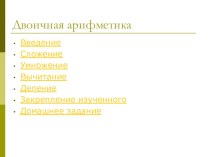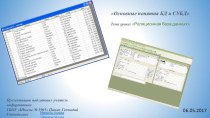необходимо:
В вкладке Session в поле Host Name ввести
rsudl.cc.rsu.ru, port 22. Connection type: SSH.
В вкладке — Window — Appearance — поле Font Settings (Change) в вкладке Набор символов Кирилический
В вкладке — Window — Translation — Character set translation on received data выбрать UTF-8.
В поле Saved Sessions ввести любое удобное название.
Нажать кнопку «Save». Под этим именем будут сохранены настройки.
Теперь для входа на кластер достаточно загрузить сохраненные настройки, выбрать их в меню Saved sessions и нажать «Load».
Нажать «Open».
Сеанс работы с операционной системой начинается с ввода идентификатора пользователя (username) и его пароля (password).
Приглашением к вводу идентификатора является фраза «login as».
Пароль при вводе не отображается.